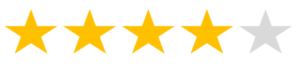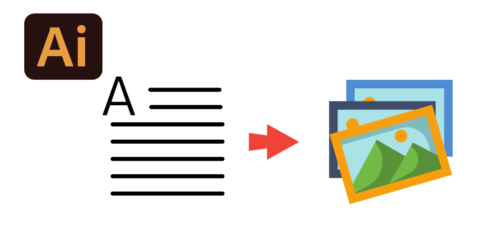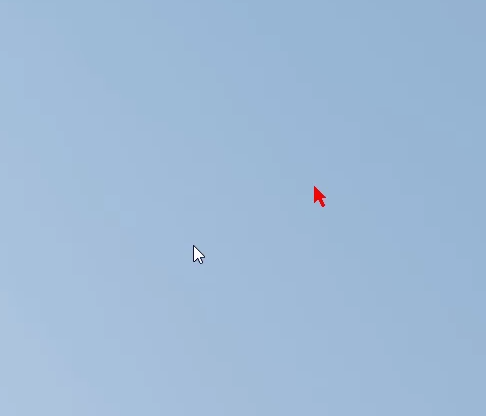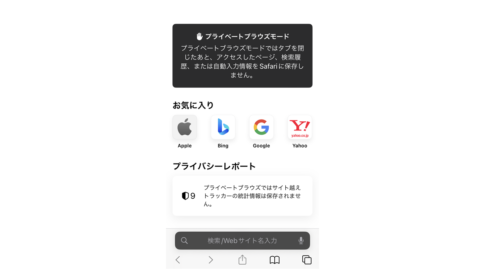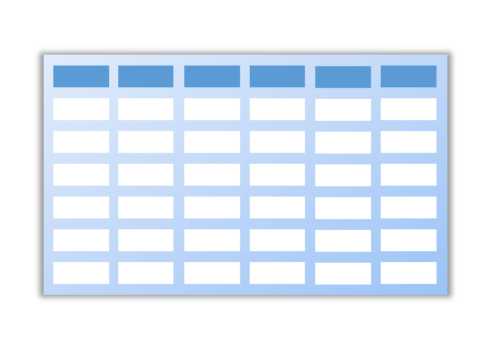パソコン作業の速い人は、普段どのように作業しているのか?ひとつ大きな違いはマウスを使わないことです。マウスとキーボードを行ったり来たりすると、たった数秒の差ですが1日パソコン作業をするとなると大きな差がでます。
マウスを使わないことで、数段効率が上がりますがさらにパソコン作業を「超速」のレベルにするには、Windowsやアプリケーションごとに設定している「ショートカットキー」を覚える必要があります。
例えば、トラックパットを使ってアプリケーションを閉じる「×」を押すためにマウスのカーソルを移動するより、「F4」+「Alt」キーでアプリを終了をすると格段に作業効率が速くなります。
今回、仕事でよく使うことが多いMicrosoftのExcelに焦点を当て、よく使うことの多いショートカットキーを紹介します。
Table of Contents
ファンクションキー編
Fキーと組み合わせるショートカットキーは、特殊な機能や設定によく使われます。便利なものが多いので、下記の機能だけでも覚えておくと作業の効率化に繋がります。
「F2」 編集モード
選択しているセル内を編集するために、入力されている文字の後ろにカーソルを移動します。
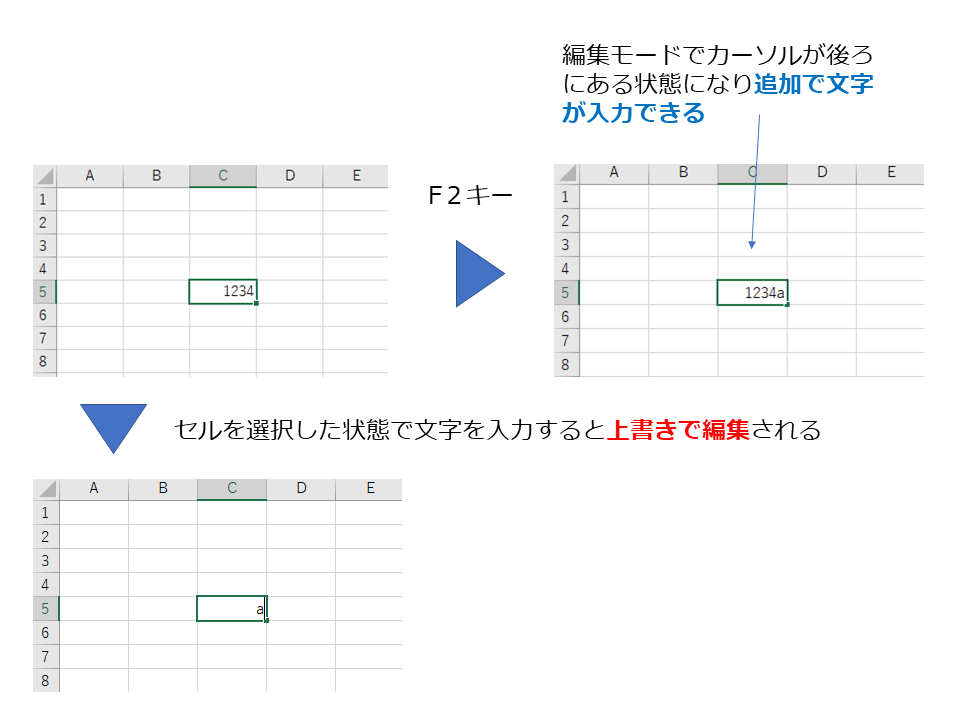
「F4」 相対参照・絶対参照・複合参照の組み合わせ
数式内でセル番地を選択して「F4」キーを押すと相対参照、絶対参照、複合参照と切り替えることができます。
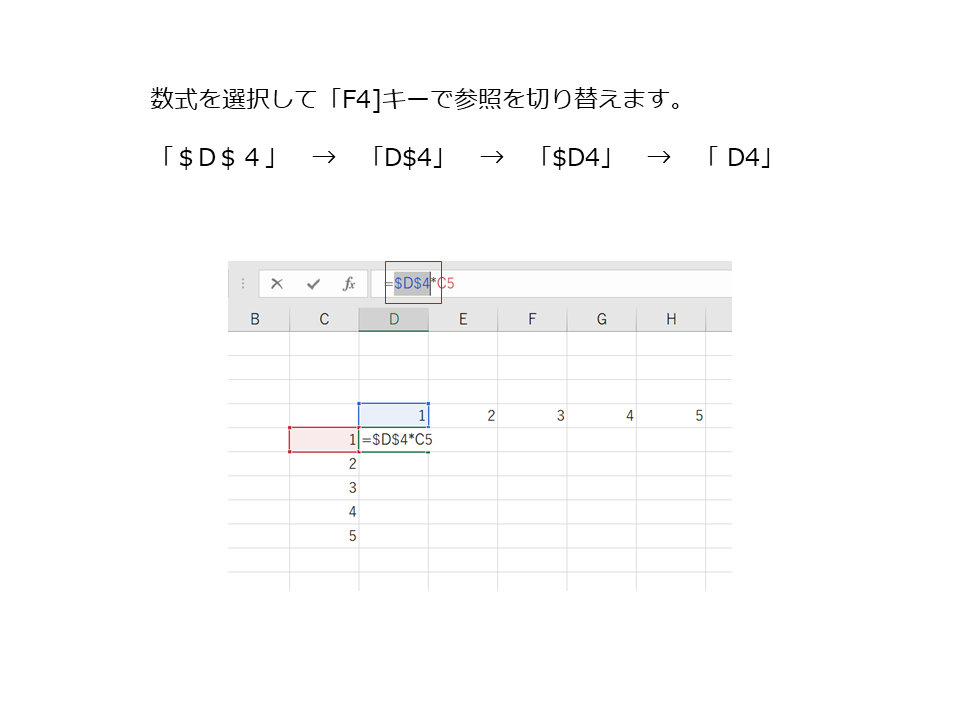
F4キーは直前の操作を繰り返す時にも使います。
書式設定など直前に行った動作を繰り返し行えます。(ただし1回しか繰り返せれないものもあります)
「F5」ジャンプダイアログを表示する
ブック内を移動できます。たくさんの列や行を使っている表の場合に役立ちます。
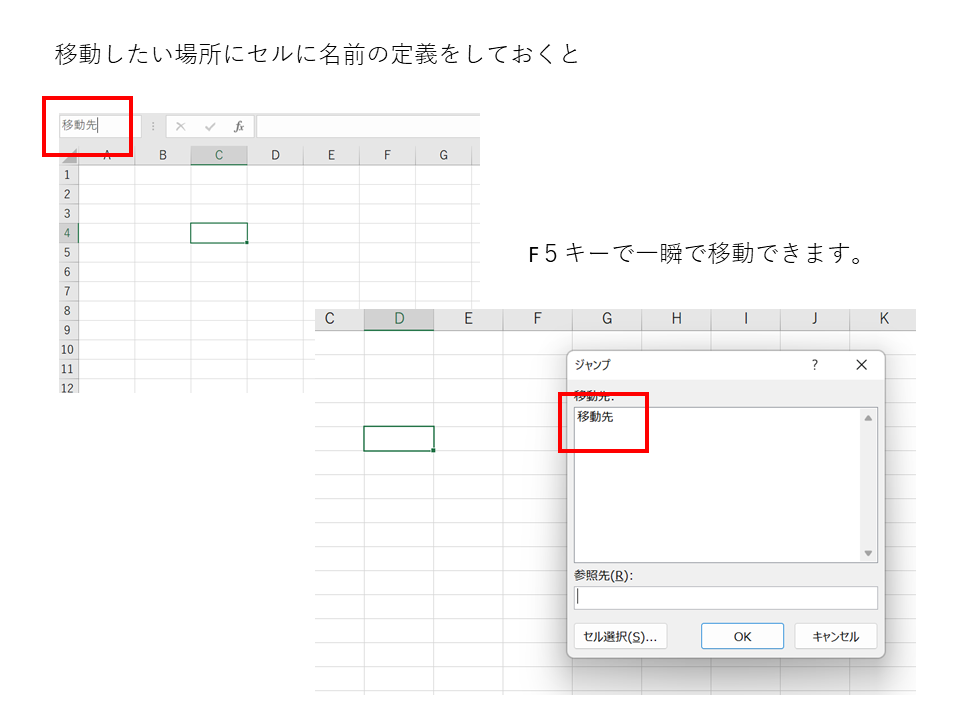
「F10」メニューのキーヒントの表示
メニューのキーヒントを表示します。
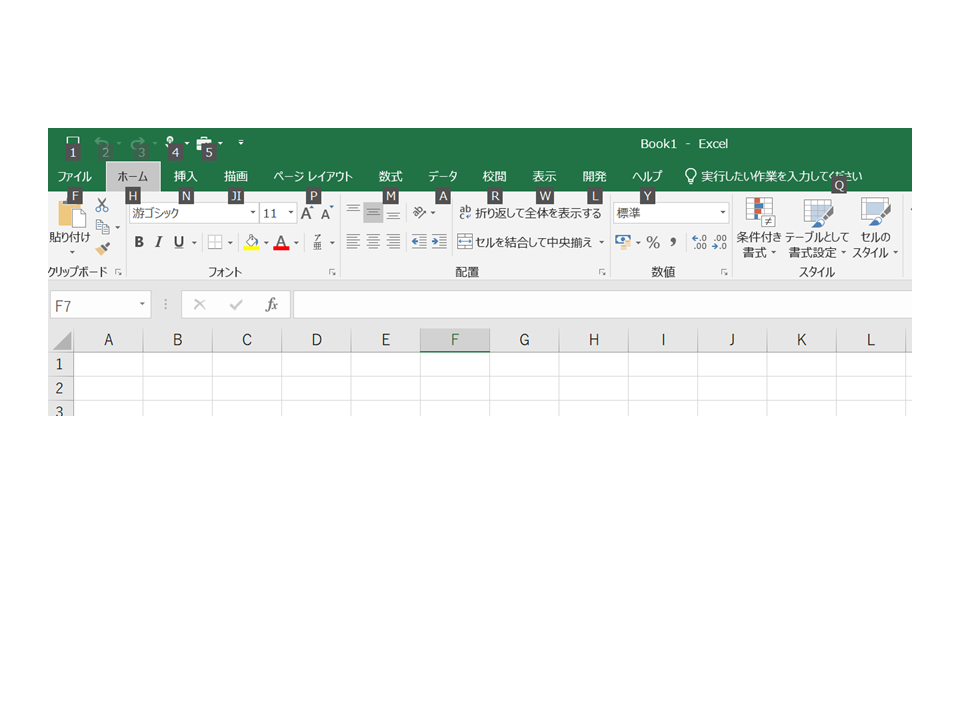
文字入力時の「F6」「F7」「F8」「F9」「F10」
ファンクションキーは通常時以外に文字入力時に使えるショートカットもあります。
「F6」全角ひらがなに変換
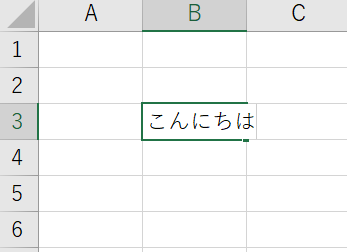
「F7」全角カタカナに変換
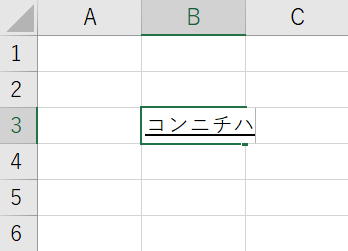
「F8」半角カタカナに変換
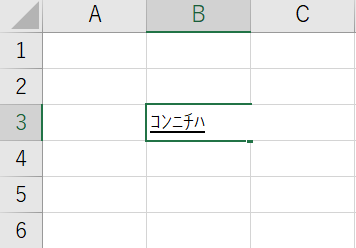
「F9」全角英数に変換
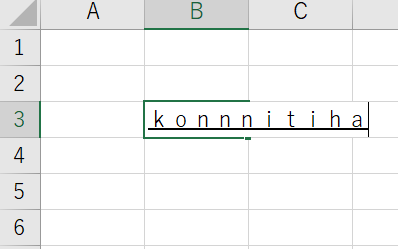
「F10」半角英数に変換
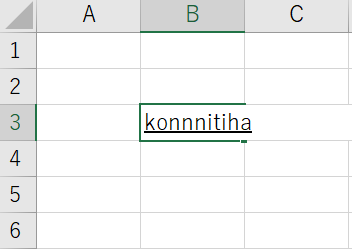
Ctrl+キー編
Ctrlキーと組み合わせるショートカットキーは、一般的な操作によく使われます。他のアプリケーションでも共通して使えるので、覚えやすいです。
Ctrl+キーで覚えておきたいショートカットキー一覧
「Ctrl」+「S」上書き保存
「Ctrl」+「Z」直前の作業をひとつ前に戻す
「Ctrl」+「V」選択したセルの切り取り
「Ctrl」+「C」セルのコピー
「Ctrl」+「V」セルの貼り付け
「Ctrl」+「X」選択したセルを切り取り
「Ctrl」+「Alt」+「V」 形式を選択して貼り付ける
「Ctrl」+「P」印刷プレビューを表示する
「Ctrl」+「カーソルキー」 連続データの末尾に移動する
「Ctrl」+「1」セルの書式設定ダイアログボックスを表示する
「Ctrl」+「Home」ワークシートの先頭に移動する
「Ctrl」+「End」 ワークシートの最後のセルに移動する
Shift+キー編
「Shift」 +「TAB」 シート内で前のセルに移動する
(「TAB」 シート内の右のセルに移動する)
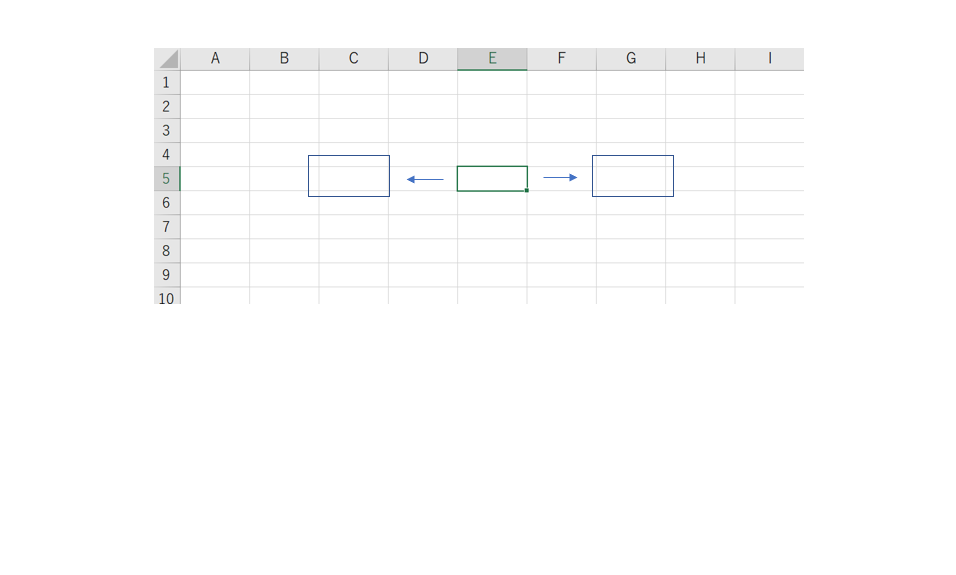
範囲を設定してから「TAB」キーで範囲内を移動することもできます。
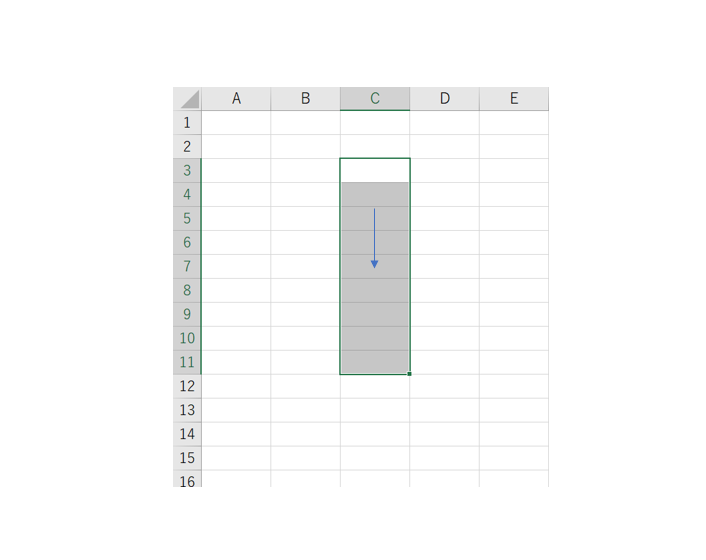
「Shift」+「Space」 行全体を選択する
注意事項 日本語入力しているときは行全体を選択できません。
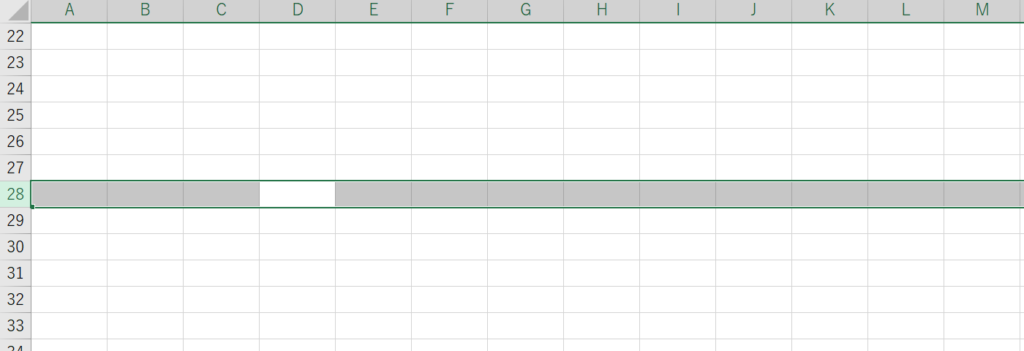
「Shift」 + 「カーソルキー」 選択範囲を拡張する
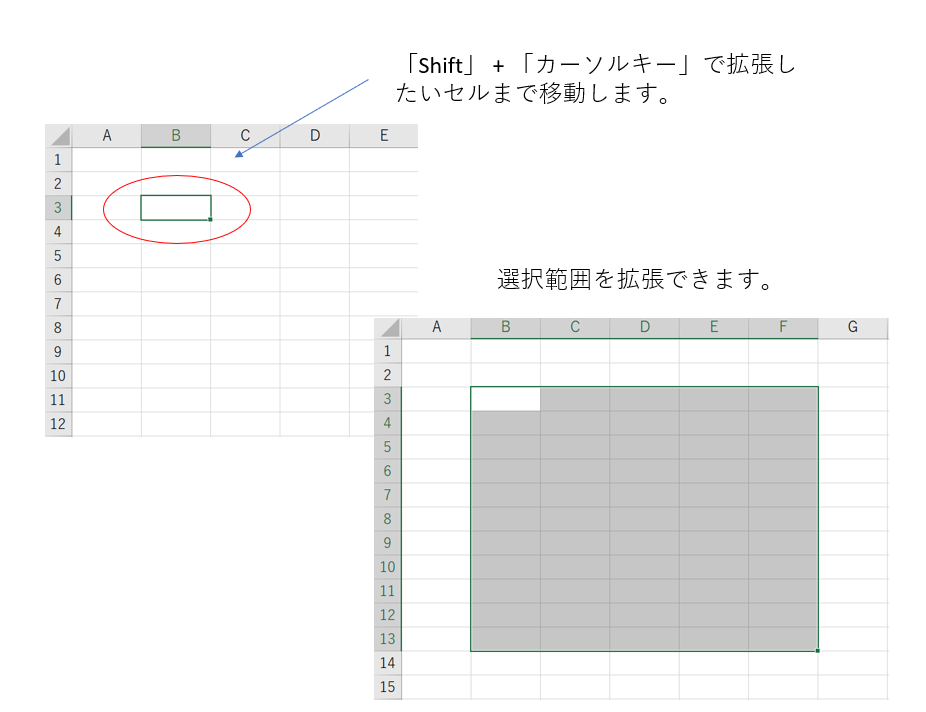
さいごに
パソコン操作で「ショートカットキー」は覚えなくても、マウスを使えばパソコン作業を進めることはできますが、特に定型作業やデータ入力などが多い仕事の場合は、使うか使わないかで1日1~2時間ぐらい作業効率が変わります。
これからAIやioT、ロボットなど自動化する仕組みがどんどん成長していく中で、そんなもん作業を自動化すれば、ショートカットキーを覚える必要はないという考えもありますが、大きなお金がかかるため技術を導入できる企業は限られます。
さらに導入しても本当に活用できるかとなるとさらに限られてくると思います。
仕事の作業効率化は、さいごの最後は「個」の能力向上が必須です。今後のパソコンライフをより良いものにするためにもショートカットキーを覚えることはおすすめです。
改善効果・利用頻度